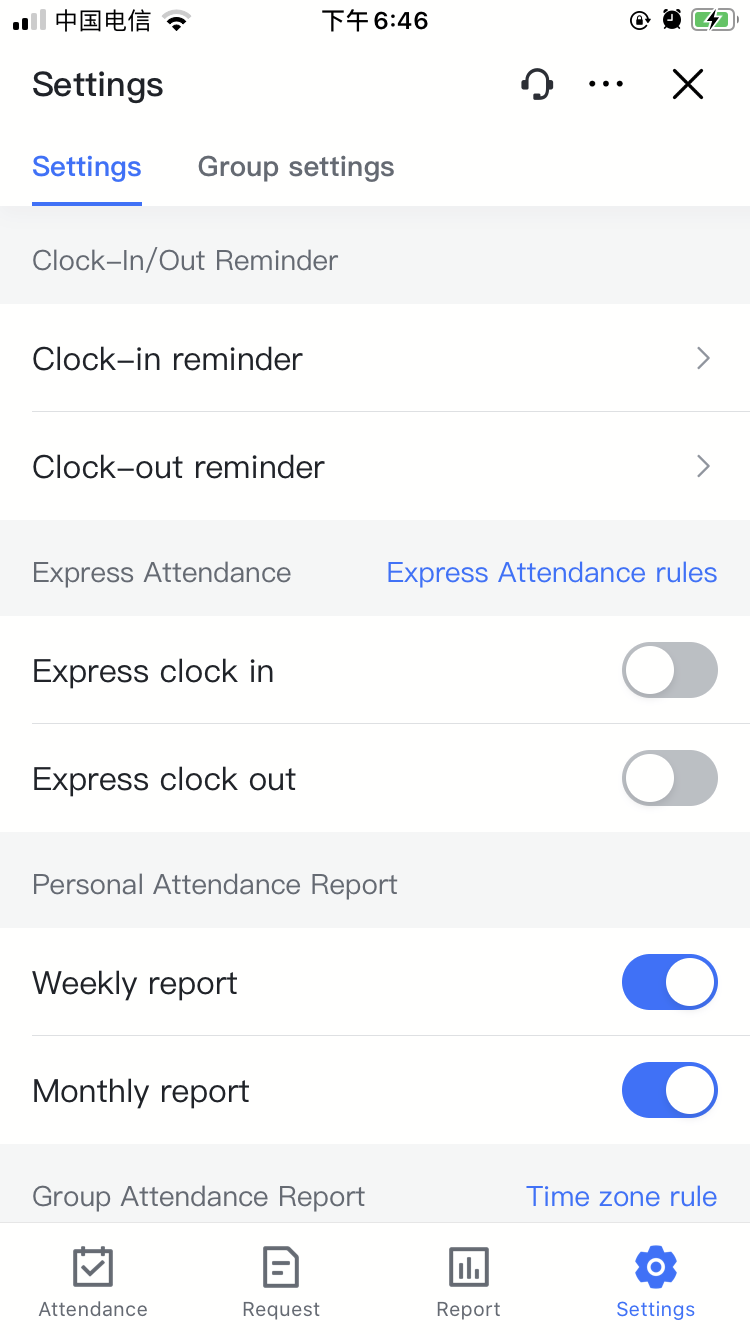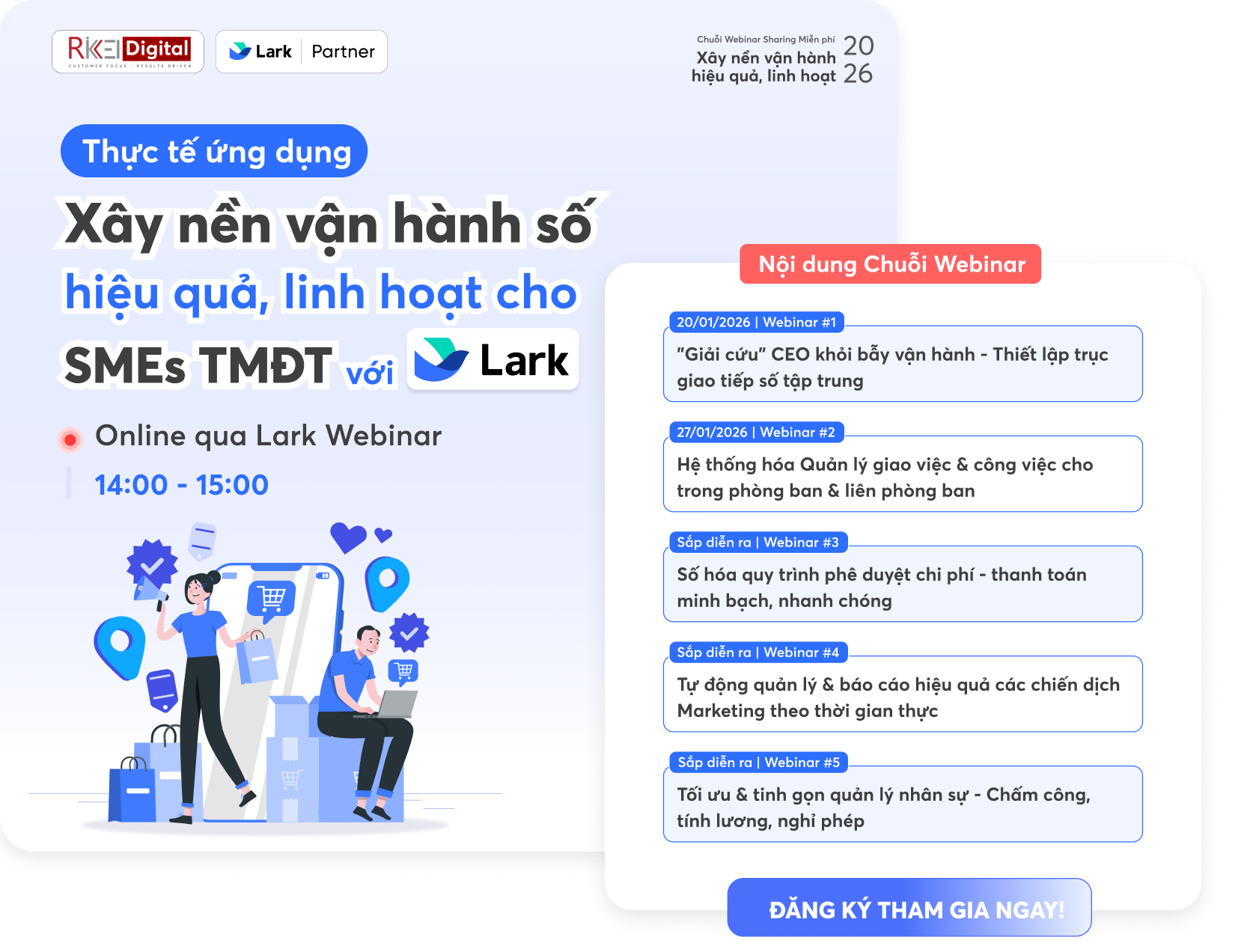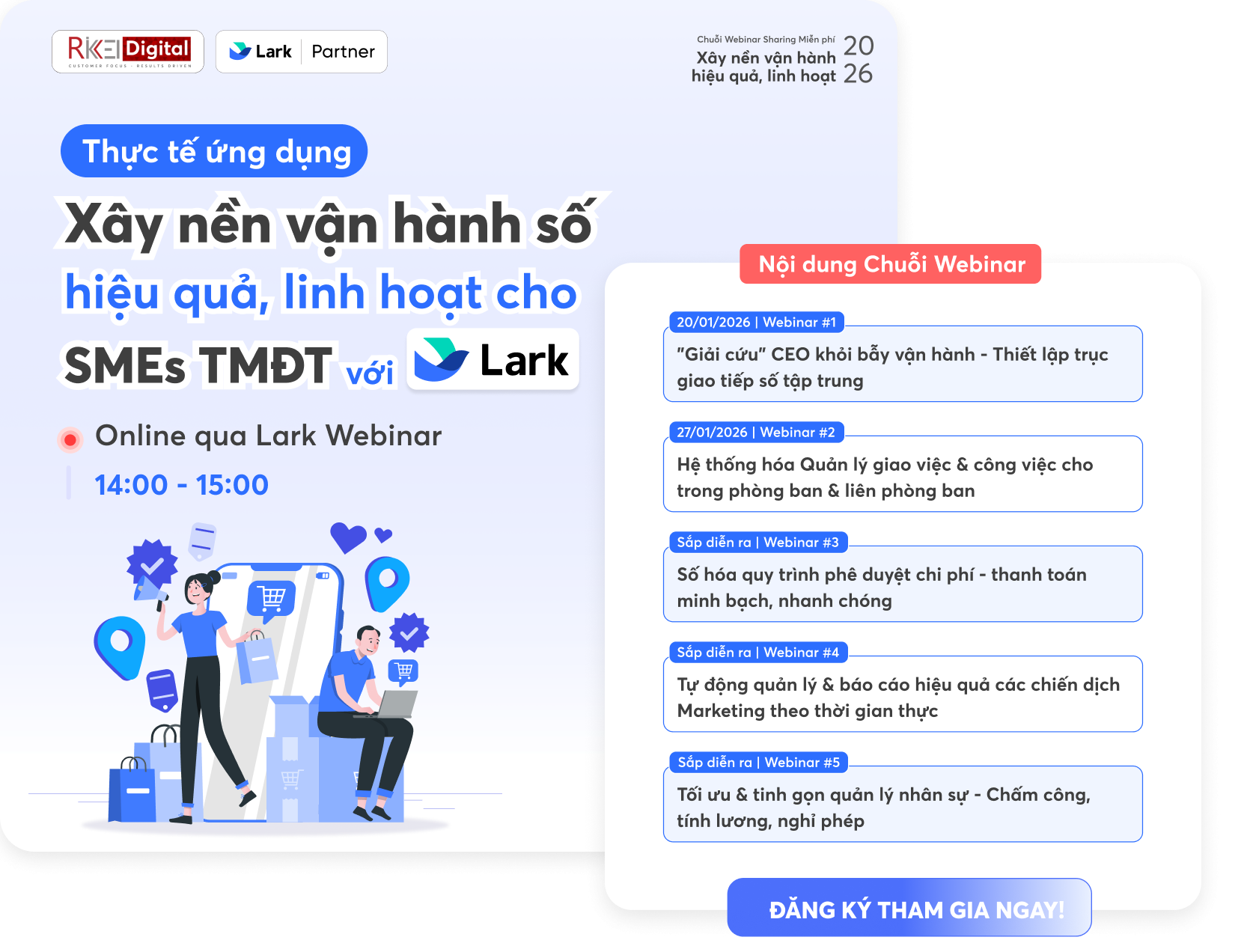Hướng dẫn nhanh về Lark Attendance
Mục lục
Nhấp vào các liên kết bên dưới để biết thêm thông tin về một tính năng nhất định.
I. Giới thiệu
Lark Attendance cung cấp các giải pháp quản lý chấm công chuyên nghiệp và thông minh cho các tổ chức. Các tính năng như quản lý lịch trình thông minh, chấm công bằng GPS và hồ sơ chấm công thời gian thực giúp cải thiện hiệu quả việc quản lý chấm công.
📕 Các bước
Quản trị viên có thể định cấu hình quy tắc chấm công, nghỉ phép, làm thêm giờ và kiểm tra dữ liệu tham dự của thành viên trong mục Quản trị viên chấm công. Thành viên có thể dễ dàng hoàn thành chấm công và yêu cầu trong Lark Attendance.
1. Quản trị viên
Sổ tay quản trị viên chấm công (Hướng dẫn đầy đủ) - Hướng dẫn tất cả những gì bạn cần biết dành cho quản trị viên.
Thiết lập chấm công ca cố định - Thiết lập chấm công ca cố định cho một lịch làm việc thống nhất.
Sử dụng lập lịch chấm công - Dễ dàng tạo và quản lý lịch theo ngày, theo chu kỳ, hoặc theo đợt lịch ca cho nhân viên.
Thiết lập chấm công theo ca miễn phí - Nhân viên có thể chấm công vào hoặc ra bất cứ lúc nào mà không cần lên lịch làm ca.
Thiết lập chấm công GPS - Nhân viên cần chấm công vào hoặc ra trong phạm vi hợp lệ của các địa điểm chấm công.
Đặt chấm công qua Wi-Fi - Nhân viên cần chấm công vào hoặc ra thông qua một Wi-Fi đã đặt.
Thiết lập chấm công ngoại vi - Tự động ghi lại thông tin vị trí của nhân viên khi họ đang làm việc bên ngoài công ty, đi công tác hoặc làm việc tại nhà.
Đặt quy tắc hiệu chỉnh - Chỉ định khi nào nên cho phép hiệu chỉnh clock in/ clock out đồng thời đặt thời hạn hiệu lực và giới hạn tần suất cho các hiệu chỉnh.
Tùy chỉnh cài đặt báo cáo chấm công - Quản trị viên có thể chọn các trường để đưa vào báo cáo dựa trên nhu cầu của họ để xem xét và quản lý dễ dàng hơn.
Các trường thống kê trong dữ liệu chấm công - Giúp bạn hiểu rõ hơn về dữ liệu chấm công.
Quản lý nghỉ phép hoặc nghỉ phép - Đặt nhiều loại nghỉ phép và quản lý số dư ngày nghỉ của nhân viên.
Quản lý làm thêm giờ - Quy định cách tính làm thêm giờ và cách quy đổi làm thêm giờ. Bạn cũng có thể đặt các quy tắc làm thêm giờ khác nhau cho ngày làm việc, ngày nghỉ và ngày lễ.
Quản lý quyền - Đặt vai trò quản trị viên chấm công và định cấu hình quyền của họ.
2. Nhân viên
Hướng dẫn sử dụng chấm công (Dành cho nhân viên) - Hướng dẫn tất tần tật những điều cần biết dành cho nhân viên.
Gửi yêu cầu chỉnh sửa - Quên chấm công vào hoặc ra? Đã có thể gửi yêu cầu chỉnh sửa.
Tạo lời nhắc tham dự - Tạo lời nhắc tham dự và sử dụng cảnh báo ứng dụng. Bạn sẽ không bao giờ bỏ lỡ chấm công vào/ ra nữa.
Bật tính năng chấm công nhanh - Tự động đặt đồng hồ vào/ ra bằng cách mở Lark.
3. Liên quan
Cập nhật ứng dụng chấm công - Theo dõi các tính năng mới và cập nhật mới nhất.
🚀 Quản lý những điều cơ bản
1. Quản trị viên
1.1 Quản trị viên tham dự mở
Phương pháp 1. Thông qua Bảng điều khiển dành cho quản trị viên của Lark
Quản trị viên có thể truy cập Bảng điều khiển dành cho quản trị viên của Lark > Nơi làm việc > Quản lý ứng dụng. Trên trang này, hãy tìm và nhập ứng dụng chấm công và nhấp để vào Bảng điều khiển dành cho quản trị viên ứng dụng.
Lưu ý: Quản trị viên có thể nhấp vào ảnh hồ sơ của họ ở góc trên bên phải, sau đó nhấp vào Bảng điều khiển dành cho quản trị viên để vào Bảng điều khiển dành cho quản trị viên của Lark.
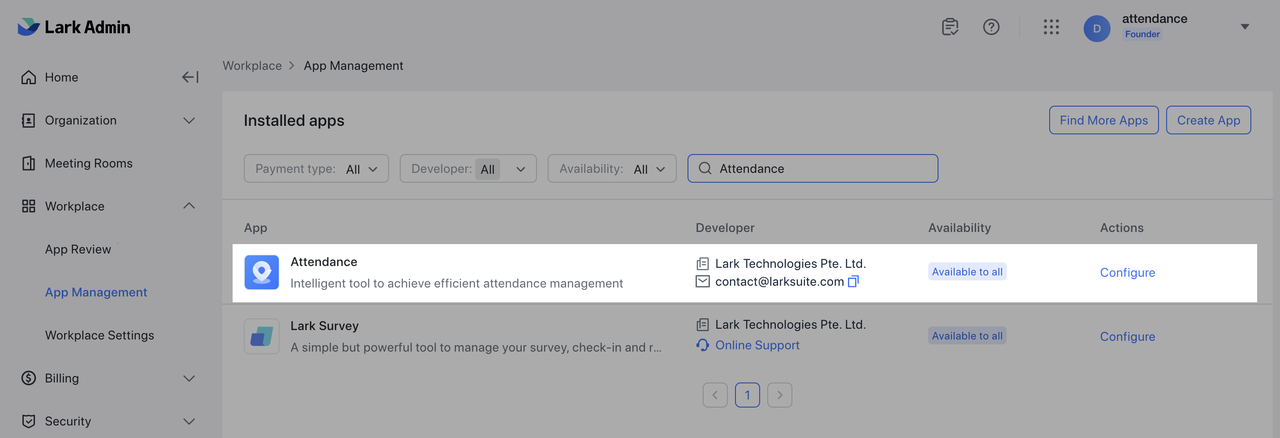
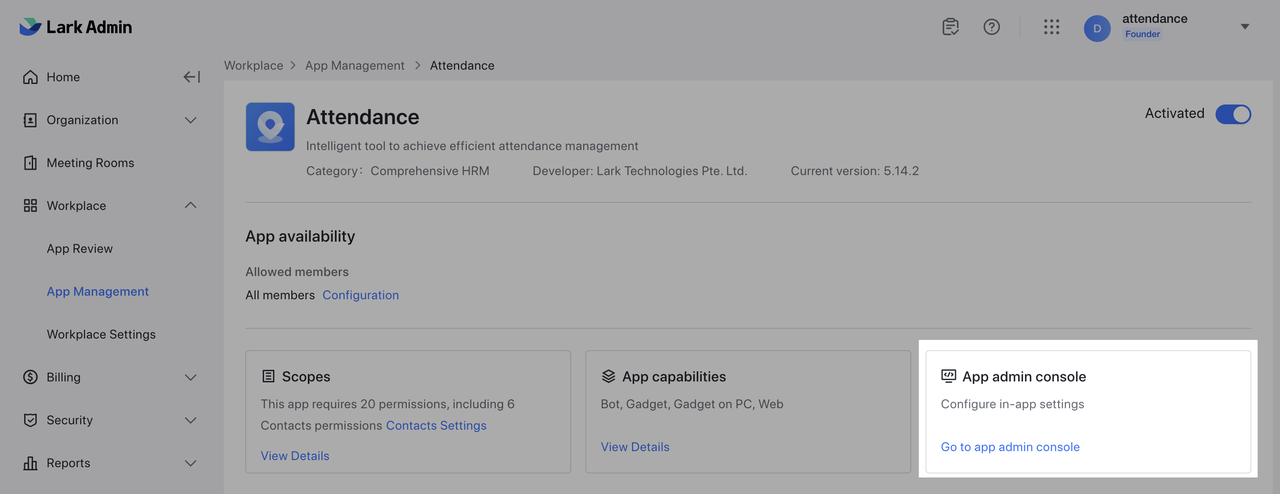
Phương pháp 2. Thông qua ứng dụng Lark Attendance
Quản trị viên có thể sử dụng ứng dụng Lark dành cho máy tính để tìm ứng dụng Chấm công trong Workplace hoặc họ có thể tìm kiếm ứng dụng này để vào Quản trị chấm công.
Lưu ý: Quản trị viên có thể nhấp vào ứng dụng Chấm công ở góc trên bên phải của ứng dụng Lark trên máy tính để mở.
1.2 Đặt quy tắc tham dự
Trong quản trị chấm công, nhấp vào Cài đặt nhóm > Thêm nhóm chấm công hoặc Chỉnh sửa nhóm chấm công.
Thông tin cơ bản: bao gồm tên nhóm tham gia, chủ sở hữu nhóm tham dự, Bộ phận hoặc thành viên, v.v.
Ca: Đặt ca thành ca cố định, ca theo lịch trình hoặc ca tự do.
Phương pháp chấm công: Thiết lập chấm công GPS hoặc chấm công Wi-Fi. (Nhấp vào để tìm hiểu sự khác biệt giữa 2 phương thức chấm công)
Cài đặt chấm công: Thiết lập chấm công bên ngoài, hiệu chỉnh thời gian vào/ra, v.v.
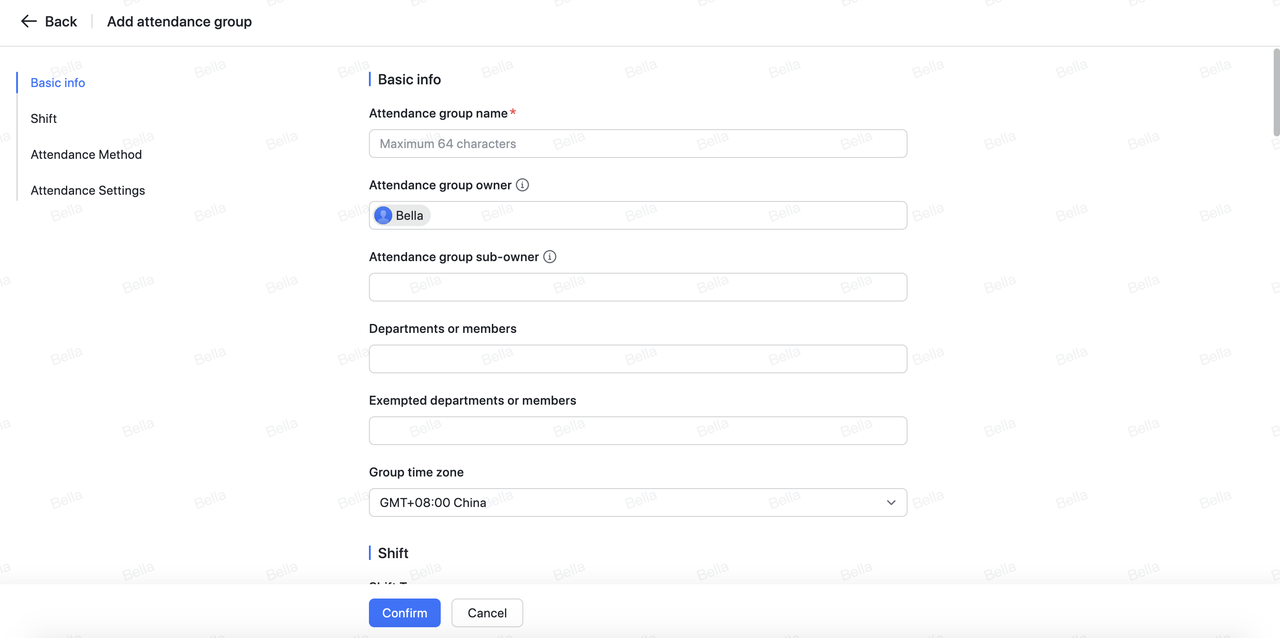
1.3 Kiểm tra báo cáo chấm công
Trên trang Báo cáo chấm công trong Quản trị chấm công, bạn có thể xem, đặt và xuất Báo cáo chấm công, bao gồm Bản ghi Hàng ngày, Hàng tháng và Bản gốc (Để tìm hiểu thêm, hãy truy cập Mô tả các trường thống kê chấm công).
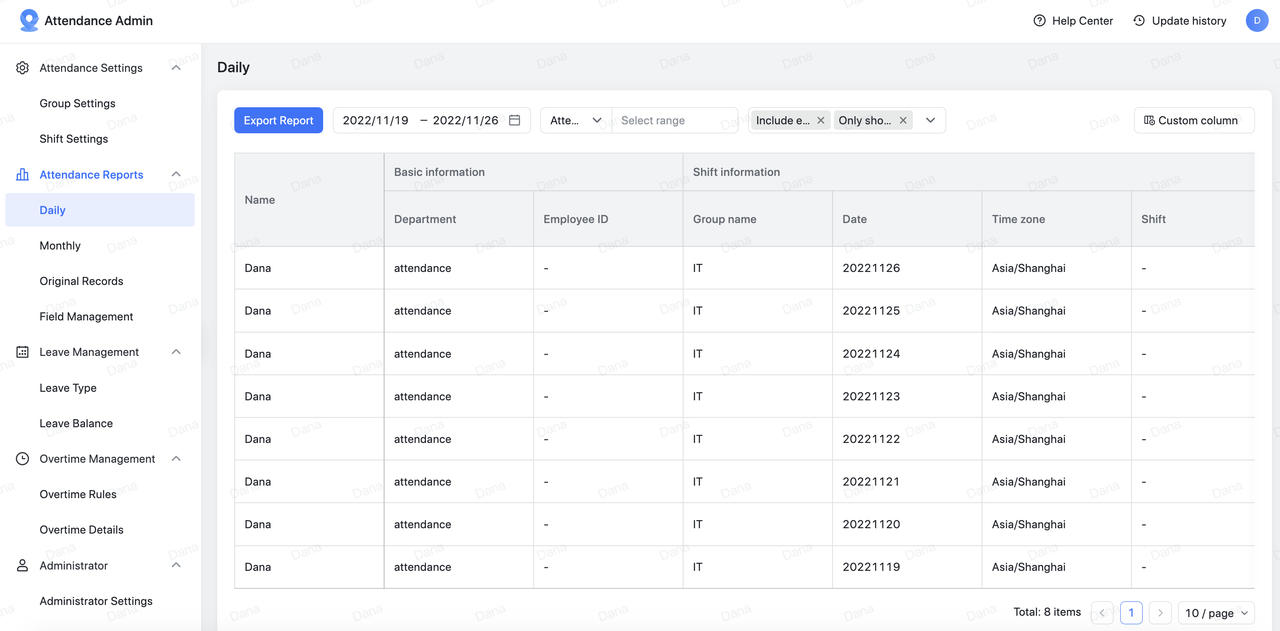
1.4 Quản lý nghỉ phép hoặc nghỉ phép
Trong Quản lý nghỉ phép, quản trị viên có thể đặt nhiều loại nghỉ phép khác nhau và quản lý số dư nghỉ phép của nhân viên. Bạn cũng có thể xem và xuất hồ sơ nghỉ phép của nhân viên trên trang này.
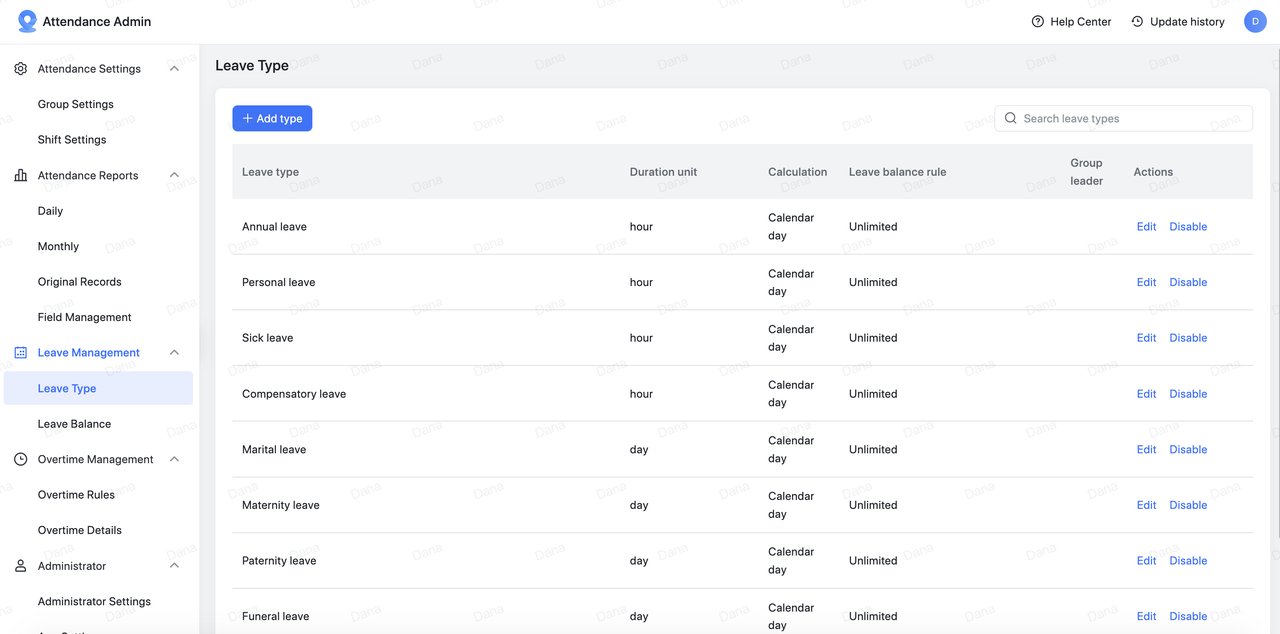
1.5 Quản lý ngoài giờ
Trong phần Quản lý làm thêm giờ, người quản trị có thể thêm hoặc sửa các quy tắc làm thêm giờ, chỉ định cách tính làm thêm giờ và cách quy đổi làm thêm giờ. Bạn cũng có thể xuất hồ sơ làm thêm giờ của nhân viên trên trang này.
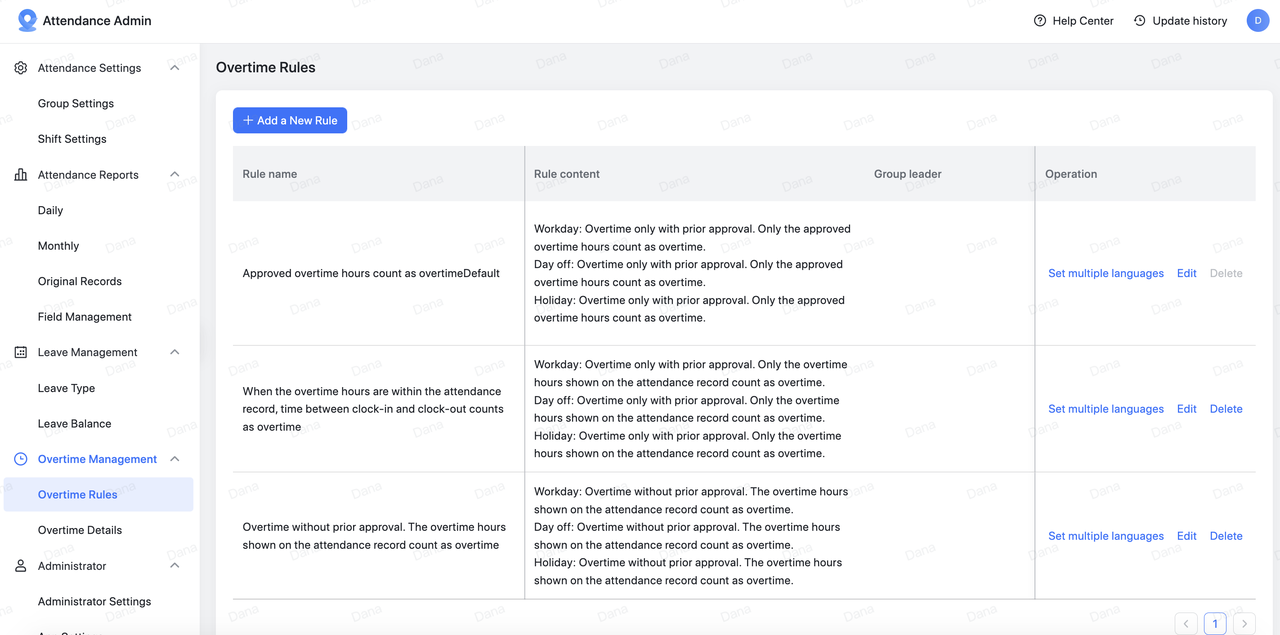
1.6 Đặt quản trị viên
Bạn có thể đặt vai trò quản trị viên chấm công và quản lý quyền của họ trong trang Quản trị viên. Trong Cấu hình yêu cầu, bạn cũng có thể định cấu hình các mô-đun yêu cầu ứng dụng của ứng dụng chấm công.
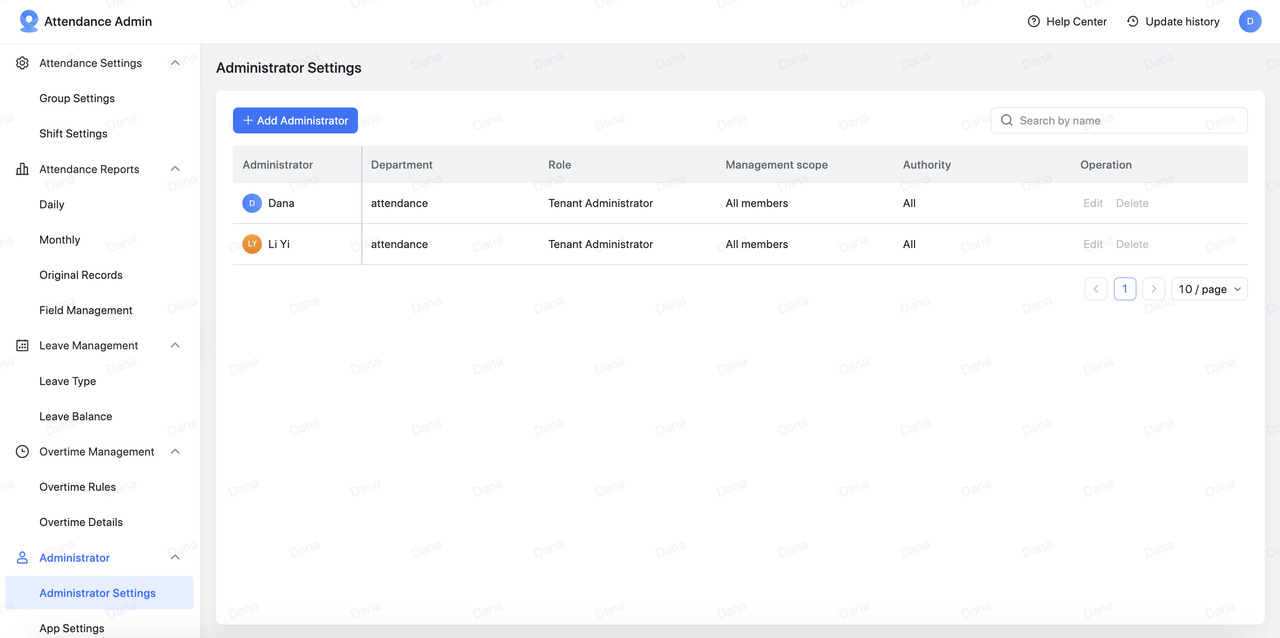
2. Nhân viên
2.1 Mở ứng dụng chấm công
Cách 1: Tra cứu trực tiếp chấm công trên thanh tìm kiếm, nhấn vào để mở ứng dụng.
Cách 2: Tìm mục chấm công trong Workplace, nhấn vào để mở ứng dụng. (Thêm nó vào mục Thường xuyên được sử dụng để dễ dàng tìm thấy nó vào lần sau)
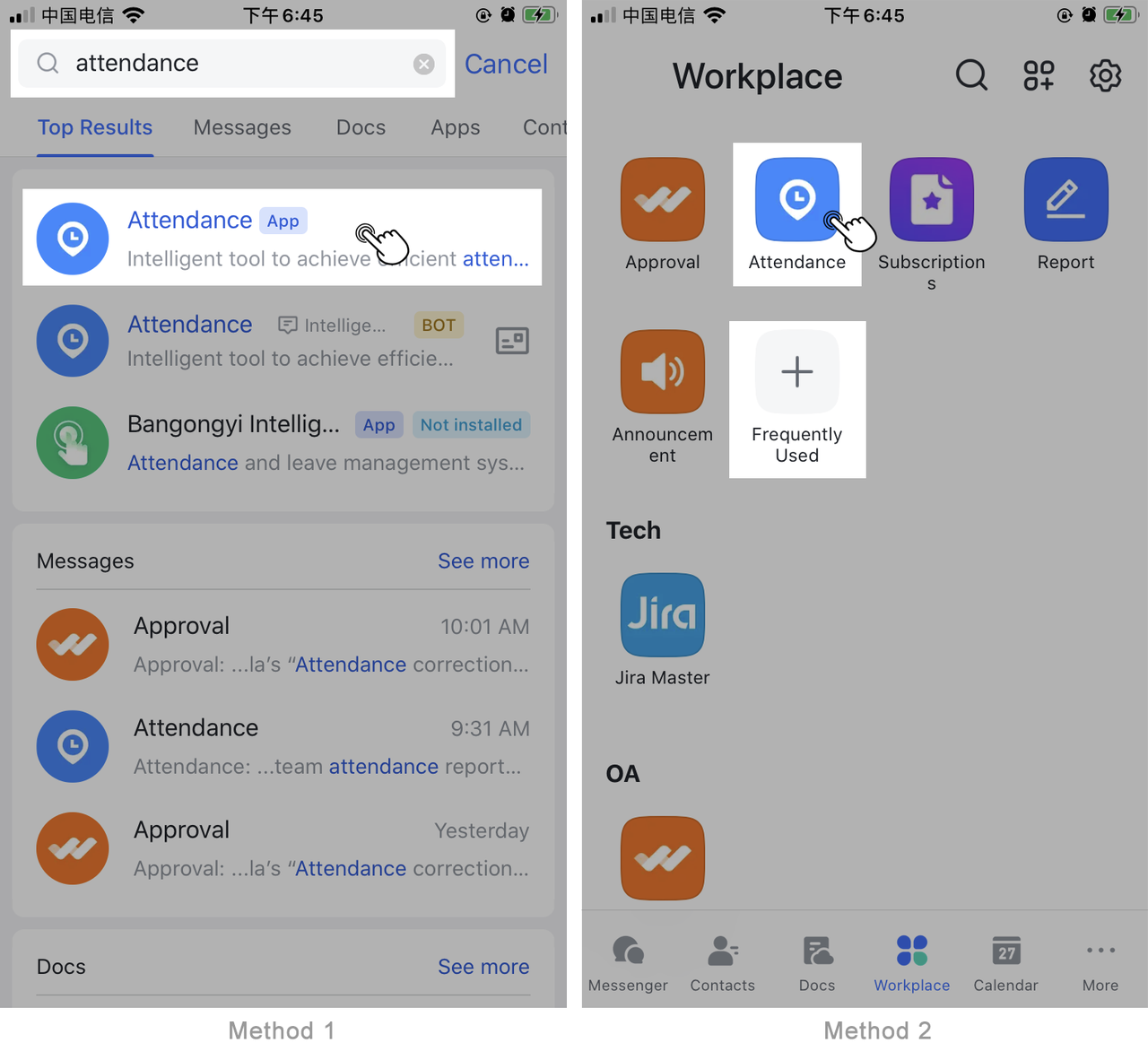
2.2 Đồng hồ vào/ ra
Bạn có thể tìm thấy biểu tượng chấm công vào/Xóa giờ trên trang đầu của ứng dụng chấm công. Mục này bao gồm clock in/ clock out, clock in/ clock out bên ngoài, v.v.
Ghi chú:
Nhân viên cần tuân theo quy định chấm công do người quản trị đề ra. Kiểm tra các quy tắc tham dự bằng cách nhấp vào Quy tắc trên đầu trang.
Bạn chỉ có thể chấm công vào/ra trên ứng dụng máy tính để bàn của mình nếu quản trị viên đã đặt để cho phép chấm công vào/ra trên ứng dụng máy tính để bàn. (Hoặc bạn chỉ có thể gửi yêu cầu hoặc quản lý cài đặt trên ứng dụng dành cho máy tính để bàn)
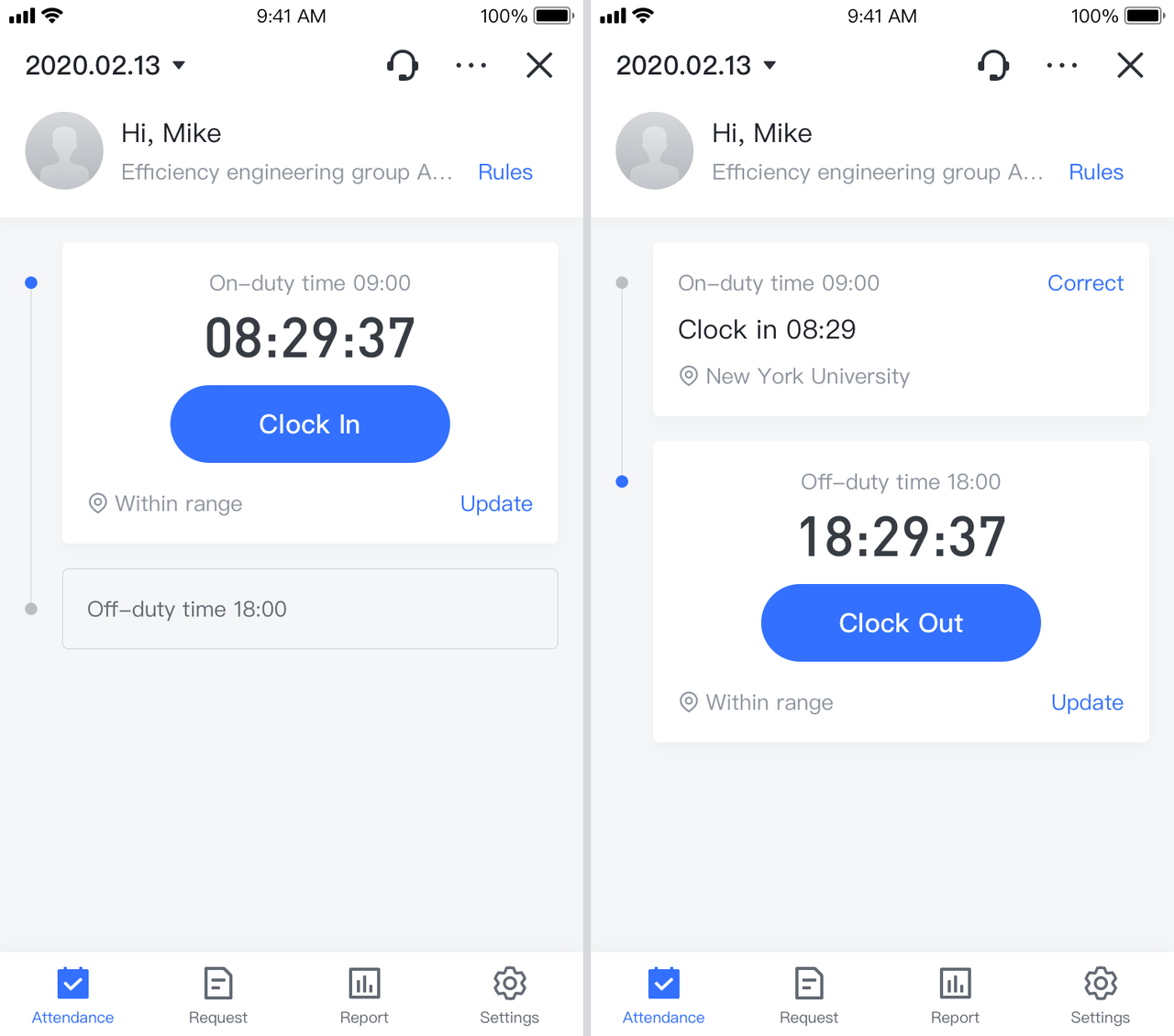
2.3 Gửi yêu cầu
Gửi các yêu cầu liên quan đến chấm công trên trang Yêu cầu, bao gồm yêu cầu sửa lỗi, yêu cầu nghỉ phép, yêu cầu làm thêm giờ, yêu cầu đi công tác, v.v. Các yêu cầu của bạn sẽ được mặc định gửi cho lãnh đạo trực tiếp của bạn để phê duyệt.
Lưu ý: Một mô-đun yêu cầu nhất định sẽ chỉ xuất hiện trên ứng dụng chấm công của nhân viên sau khi được quản trị viên bật.
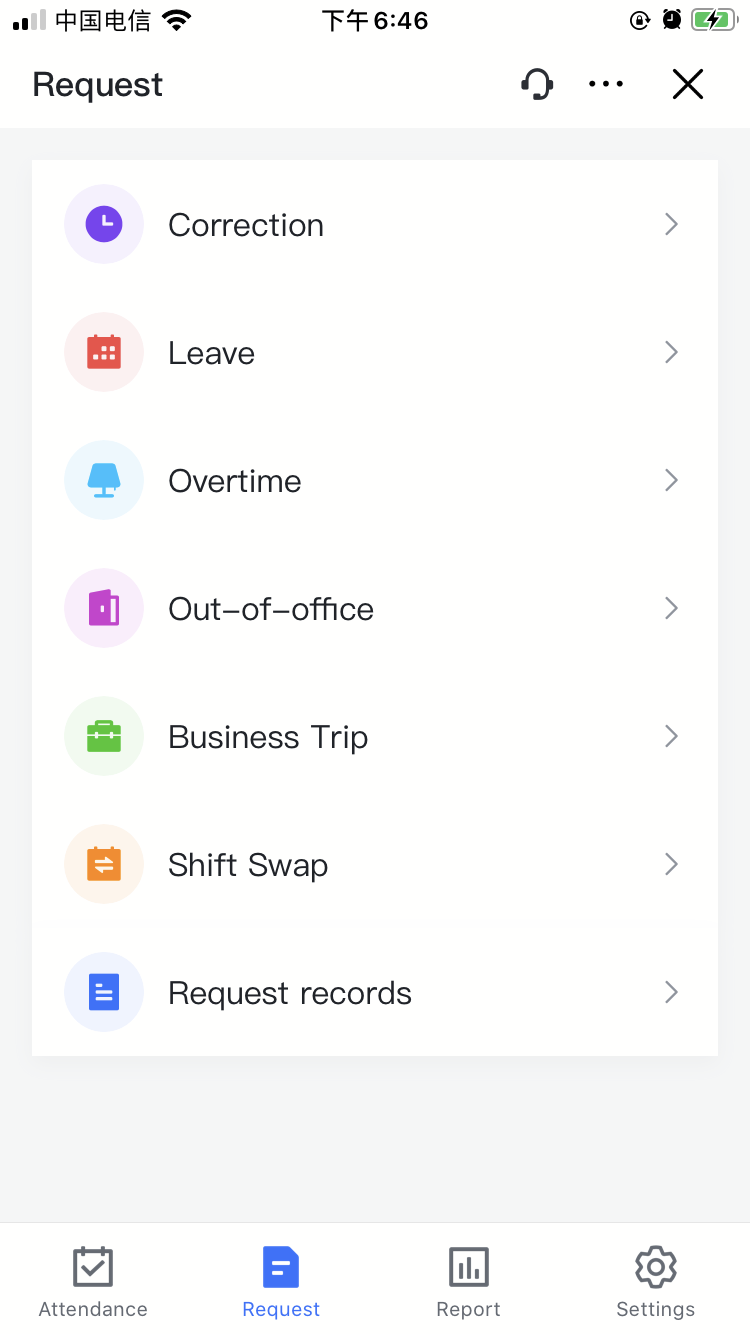
2.4 Báo cáo cá nhân
Bạn có thể kiểm tra chấm công của chính mình trong Báo cáo cá nhân, bao gồm hồ sơ vào muộn, về sớm, những ngày không có bản ghi, ngoại vi, v.v.
Ghi chú:
Bản ghi làm thêm giờ sẽ không được hiển thị trên trang này, nhưng sẽ được tự động tính toán trong phần Quản trị chấm công.
Quản trị viên chấm công có thể chuyển sang xem báo cáo bộ phận hoặc báo cáo nhóm chấm công ở góc trên bên trái.
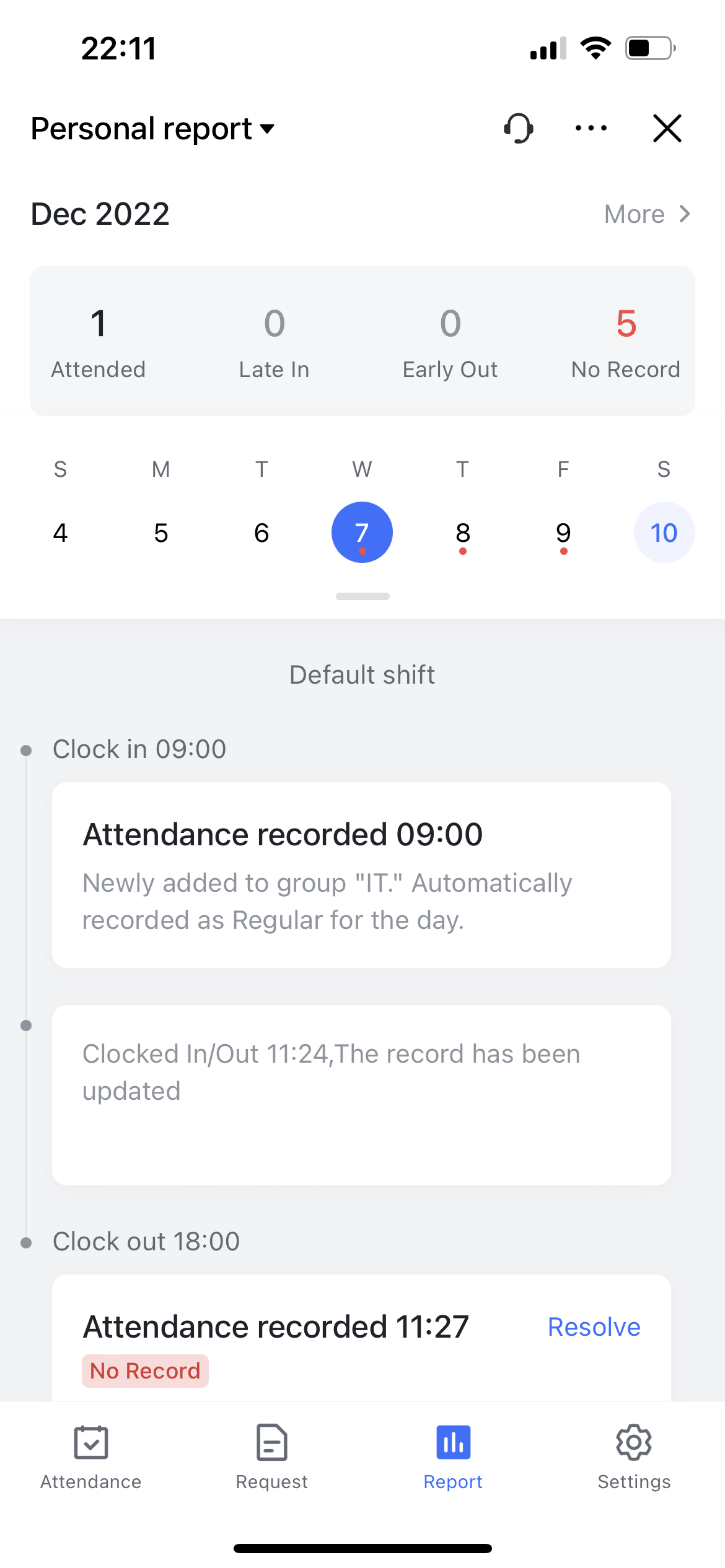
2.5 Cài đặt cá nhân
Bạn có thể tùy chỉnh cài đặt ứng dụng của mình trong Cài đặt. Bạn sẽ có thể tạo lời nhắc chấm công, bật chấm công nhanh, bật báo cáo chấm công cá nhân, tải lên dữ liệu khuôn mặt của bạn, v.v.